IPhone ou iPad : Écran semble trop grand ou trop zoomé

Résoudre un problème où l
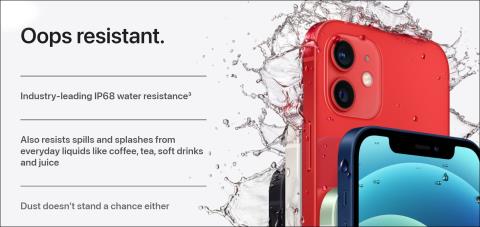
70 % de notre corps est constitué d’eau, mais Dieu nous préserve que même une fraction de celle-ci pénètre dans votre compagnon bien-aimé de tous les jours : l’iPhone. Votre iPhone est résistant à l’eau mais n’est certainement pas étanche. S'il a récemment été exposé à l'eau, voici comment vérifier les dégâts d'eau sur votre iPhone.

Par exemple, la dernière série d’iPhone 15 est dotée d’un indice de résistance à l’eau et à la poussière IP68 . Cela signifie qu'il offre une protection de niveau 6 contre la poussière et l'eau et une protection de niveau 8 contre l'eau. Le niveau 6 est la résistance maximale à la poussière et le niveau 8 offre une résistance à l'eau lorsque votre iPhone est immergé jusqu'à une profondeur de 3 mètres pendant 30 minutes maximum.
Cela signifie que votre iPhone n'est pas étanche et qu'il est possible que de l'eau puisse encore pénétrer et affecter ses fonctionnalités. Comprenons comment.
Lire aussi : Comment éjecter l'eau de l'iPhone
La résistance à l’eau de votre iPhone est testée pour des conditions spécifiques, comme être immergé dans l’eau pendant une durée limitée et à une profondeur spécifique. Lorsque ces limites sont dépassées et si votre appareil est exposé à l'eau pendant des périodes prolongées, la résistance à l'eau peut être compromise.
De plus, votre iPhone est doté de joints d'étanchéité autour des ouvertures (telles que le port de chargement, les boutons et le plateau de la carte SIM) pour empêcher l'eau de pénétrer. Cependant, ces joints peuvent se dégrader avec le temps ou être compromis par des dommages physiques, permettant potentiellement à l’eau de s’infiltrer.

Source de l'image : Apple
Une autre possibilité de compromission de la résistance à l'eau est lorsque votre iPhone est ouvert pendant l'entretien et la réparation et qu'il n'est pas correctement scellé. Cela peut exposer quelques espaces entre l'écran et le panneau de carrosserie, permettant ainsi aux gouttelettes d'eau et à l'humidité de s'infiltrer.
Si vous soupçonnez un événement malheureux parmi ceux mentionnés ci-dessus, consultez les méthodes ci-dessous pour vérifier si votre iPhone est endommagé par l'eau. Commençons par vérifier l'indicateur de contact liquide sur votre iPhone.
Voici un moyen définitif de vérifier si votre iPhone est affecté par l'eau. Retirez le plateau SIM de votre iPhone et tenez l'appareil avec l'écran orienté vers le bas. Utilisez une lampe de poche et projetez la lumière à l’intérieur de la fente SIM.

Si le LCI est rouge, l'iPhone a été endommagé par l'eau. Cependant, si le LCI affiche une couleur blanche ou argentée, l'iPhone n'est pas affecté par l'eau.
Alors que la plupart des iPhones disposent d'indicateurs de contact liquide intégrés, les modèles d'iPhone 14 et 15 aux États-Unis n'ont pas de LCI car il n'y a pas d'emplacement pour carte SIM. Par conséquent, vous pouvez vérifier quelques autres paramètres dans la liste suivante.
Voici six autres signes en dehors du LCI qui signifient un dégât des eaux sur votre iPhone.
Si votre iPhone s'éteint tout seul ou redémarre de manière aléatoire , il peut y avoir des dégâts d'eau. Si de l'eau atteint les composants internes, elle pourrait interférer avec les circuits et les connexions, entraînant des problèmes d'alimentation électrique. De plus, vous remarquerez peut-être également des problèmes lorsque vous essayez de charger votre iPhone, car l'alimentation électrique peut être interrompue.

Les dégâts d'eau peuvent interférer avec la connexion entre l'écran et les composants internes, entraînant des problèmes et des irrégularités dans l'affichage . L'eau peut endommager les panneaux d'affichage, provoquant un dysfonctionnement des pixels ou créant une décoloration permanente.

Les dégâts d'eau peuvent corroder les composants responsables du rétroéclairage, ce qui rend l'écran plus sombre que d'habitude. De plus, les dégâts d'eau peuvent affecter la fonctionnalité de l'écran tactile , entraînant des zones insensibles sur l'écran ainsi qu'un comportement erratique comme des touches fausses ou fantômes.
Si de l'eau pénètre dans les capteurs de la caméra, vous observerez des images plus douces que d'habitude, ce qui entraînera une sortie brumeuse. L'eau peut pénétrer dans les modules de la caméra si les composants externes ne sont pas correctement collés lors de l'entretien ou de la réparation. Si vous regardez attentivement l’objectif de l’appareil photo de votre iPhone, vous pouvez également trouver des gouttelettes d’eau ou de l’humidité visible.
Lorsque de l'eau pénètre à l'intérieur de la grille du haut-parleur, vous pouvez entendre une sortie audio avec des distorsions et des crépitements. Si vous reconnaissez une irrégularité dans la sortie audio de votre iPhone, cela peut être le signe que de l'eau s'est infiltrée à l'intérieur des composants internes, provoquant des dommages.
L'eau peut également endommager les capteurs de votre iPhone. Lorsqu'elle s'infiltre dans les composants internes de votre iPhone, l'eau peut bloquer et obstruer les capteurs, affectant ainsi la fonctionnalité. Par exemple, Face ID sur votre iPhone peut cesser de fonctionner lorsque des gouttelettes d'eau sur l'objectif de l'appareil photo ou les capteurs déforment les signaux optiques, entraînant l'échec des tentatives de reconnaissance.

De plus, l'eau peut également affecter le capteur de proximité et le capteur de lumière ambiante, entraînant des problèmes tels que l'écran qui ne s'éteint pas pendant les appels téléphoniques ou des réglages de luminosité incorrects.
Si vous ne parvenez pas à appuyer sur le bouton latéral, le bouton de volume ou le bouton d'accueil Touch ID de votre iPhone, il est probable que des particules d'eau ou de l'humidité soient coincées et aient bloqué ces boutons. L'eau qui s'infiltre dans certaines zones peut perturber le bon mouvement des boutons, les rendant collants ou difficiles à appuyer.
Voilà quelques moyens possibles d’identifier les dégâts causés par les liquides sur votre iPhone. Si vous avez d'autres questions, passez à la section suivante.
1. Les dégâts d’eau sont-ils couverts par la garantie ?
Les dégâts d'eau ne sont généralement pas couverts par les garanties standard (y compris la garantie limitée d'un an d'Apple) pour les appareils électroniques.
2. Apple Care+ offre-t-il une couverture contre les dégâts des eaux ?
Oui, Apple Care+ offre une couverture pour les dommages accidentels, y compris les dégâts des eaux.
3. Puis-je aller nager avec mon iPhone ?
Il n'est pas recommandé de nager avec votre iPhone – vous ne voudriez pas défier la résistance à l'eau.
4. Combien coûtera la réparation des dégâts causés par l’eau sur mon iPhone ?
Le coût de réparation des dégâts d’eau sur un iPhone varie et est influencé par l’étendue des dégâts. Contacter l'assistance Apple peut fournir des informations plus spécifiques.
5. Est-ce que mettre mon iPhone dans un sac de riz éjecte de l’eau ?
Mettre un iPhone dans un sac de riz est une méthode couramment suggérée pour absorber l'humidité. Cependant, il ne s'agit pas d'une solution garantie et une réparation professionnelle peut toujours être nécessaire pour les appareils endommagés par l'eau.
Nous espérons que cet article vous aidera à évaluer si l'eau a affecté et endommagé votre iPhone. Oui, votre iPhone est résistant à l’eau, mais nous vous recommandons d’éviter de le contester autant que possible. Si vous pensez que votre iPhone est endommagé, rendez-vous chez le technicien certifié Apple le plus proche et faites-le réparer.
Résoudre un problème où l
Apprenez à accéder à la carte SIM sur l’iPad Apple avec ce tutoriel.
Dans cet article, nous abordons comment résoudre un problème où la navigation sur carte et les fonctions GPS ne fonctionnent pas correctement sur l\
Découvrez les étapes simples pour rechercher et vider la corbeille sur votre iPhone, incluant les applications Photos, Mail et plus.
Impossible d
Découvrez comment avoir deux comptes Snapchat sur un seul iPhone grâce à ces méthodes fiables et faciles à suivre.
Découvrez les solutions pour résoudre le problème des notifications en double sur l
Êtes-vous perdu parmi les icônes de l\
Votre iPhone affiche-t-il cette fenêtre contextuelle : « Votre SIM a envoyé un message texte », ne vous inquiétez pas, lisez cet article et débarrassez-vous-en.
Découvrez comment supprimer les suggestions d






